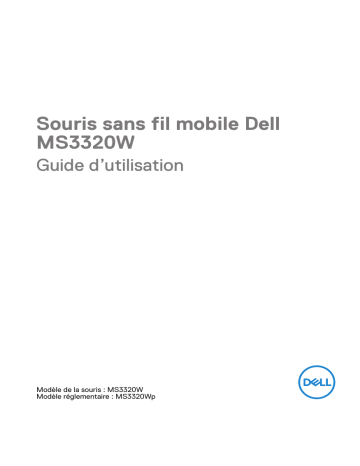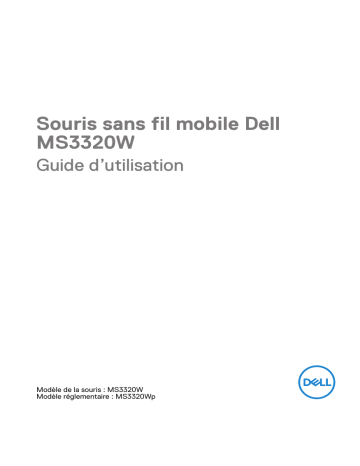
Souris sans fil mobile Dell
MS3320W
Guide d’utilisation
Modèle de la souris : MS3320W
Modèle réglementaire : MS3320Wp
Remarques, mises en gardes et
avertissements
REMARQUE : Une REMARQUE indique une information importante pour vous aider
à mieux utiliser votre ordinateur.
AVERTISSEMENT : Un AVERTISSEMENT indique un risque de dommages à
l’appareil ou de pertes de données si les instructions ne sont pas suivies.
ATTENTION : Un signe ATTENTION indique un risque de dommages matériels, de
blessures corporelles graves ou mortelles.
© 2020 Dell Inc. ou ses filiales. Tous droits réservés. Dell, EMC et les autres marques
commerciales sont des marques commerciales de Dell Inc. ou de ses filiales. Les autres
marques commerciales peuvent être des marques commerciales de leurs propriétaires
respectifs.
2020–03 Rév. A01
Sommaire
Contenu de la boîte . . . . . . . . . . . . . . . . . . . . . . . . . . . . . 4
Fonctions . . . . . . . . . . . . . . . . . . . . . . . . . . . . . . . . . . . . . 5
Configuration de votre souris sans fil . . . . . . . . . . . . . . . 6
Installer la batterie . . . . . . . . . . . . . . . . . . . . . . . . 6
Allumer la souris . . . . . . . . . . . . . . . . . . . . . . . . . 8
Dell Peripheral Manager . . . . . . . . . . . . . . . . . . . . . . . . . 9
Appairage de votre souris sans fil . . . . . . . . . . . . . . . . . 10
Appairage avec un dongle USB . . . . . . . . . . . . . . . . 10
Appairage de votre souris avec Bluetooth . . . . . . . . . . . 11
Spécifications . . . . . . . . . . . . . . . . . . . . . . . . . . . . . . . . 13
Générales . . . . . . . . . . . . . . . . . . . . . . . . . . . . 13
Électriques . . . . . . . . . . . . . . . . . . . . . . . . . . . 13
Caractéristiques physiques . . . . . . . . . . . . . . . . . . 13
Environnementales . . . . . . . . . . . . . . . . . . . . . . . 13
Sans fil . . . . . . . . . . . . . . . . . . . . . . . . . . . . . 14
Guide de dépannage . . . . . . . . . . . . . . . . . . . . . . . . . . . 15
Informations réglementaires . . . . . . . . . . . . . . . . . . . . . 19
Garantie . . . . . . . . . . . . . . . . . . . . . . . . . . . . 19
Garantie limitée et politique de retour . . . . . . . . . . . . . . . . . .19
Pour les clients aux États-Unis : . . . . . . . . . . . . . . . . . . . . .19
Pour les clients en Europe, au Moyen-Orient et en Afrique : . . . . . .19
Pour les clients hors des États-Unis : . . . . . . . . . . . . . . . . . . 19
│ 3
Contenu de la boîte
2
1
4
3
1. Souris
2. Dongle USB
3. Pile
4. Documents
4 │ Contenu de la boîte
Fonctions
Vue de dessus
1
2
Vue de dessous
4
3
5
6
7
8
1. Bouton gauche
2. Molette de défilement
3. Indicateur lumineux du statut de la pile
4. Bouton droit
5. Capteur laser
6. Indicateurs lumineux du mode de
connexion
7. Bouton du mode de connexion
8. Interrupteur d’alimentation
REMARQUE : Ouvrez d’abord le couvercle de la souris pour accéder à
l’emplacement de l’étiquette réglementaire/PPID.
Emplacement de
l’étiquette
Fonctions │ 5
Configuration de votre souris
sans fil
Installer la batterie
1. Localisez l’emplacement sur le côté du couvercle de la souris. Avec le bout de votre
doigt, ouvrez le couvercle.
2. Retirez le dongle USB de son compartiment.
6 │ Configuration de votre souris sans fil
3. Mettez la batterie AA dans le compartiment de la batterie.
4. Remettez le couvercle de la souris.
Configuration de votre souris sans fil │ 7
Allumer la souris
Poussez l’interrupteur d’alimentation vers le bas pour allumer la souris.
8 │ Configuration de votre souris sans fil
Dell Peripheral Manager
Le logiciel Dell Peripheral Manager vous permet d’effectuer ce qui suit :
• Attribuer des raccourcis de programmes aux boutons ou aux touches programmables
des appareils via l’onglet Action.
• Afficher les informations des appareils, telles que la version du firmware et le statut de
la pile via l’onglet Info.
• Mettre à niveau les dernières mises à jour du firmware sur vos appareils.
• Appairer des appareils supplémentaires via le dongle USB RF ou directement à votre
ordinateur via Bluetooth.
Pour de plus amples informations, consultez le guide d’utilisation Dell Peripheral
Manager sur la page du produit à l’adresse www.dell.com/support.
Dell Peripheral Manager │ 9
Appairage de votre souris sans fil
Votre souris sans fil Dell peut être appairée avec des appareils avec USB et Bluetooth.
Vous pouvez appairer et basculer entre un ordinateur portable, un ordinateur de bureau
et un appareil mobile compatible.
Appairage avec un dongle USB
REMARQUE : Vous pouvez connecter un appareil à votre souris sans fil avec
l’appairage Dell Universal.
1. Installez le dongle USB Dell Universal sur le port USB de votre ordinateur.
Ordinateur portable
Ordinateur de bureau
2. L’indicateur lumineux du mode de connexion ( ) de la souris s’allume pour
indiquer l’appairage Dell Universal, puis s’éteint.
3. La souris est appairée avec votre appareil USB.
10 │ Appairage de votre souris sans fil
Appairage de votre souris avec
Bluetooth
REMARQUE : Vous pouvez connecter un deuxième appareil à votre souris sans fil
avec Bluetooth.
1. Appuyez deux fois sur le bouton du mode de connexion de votre souris (sous
3 secondes) jusqu’à ce que l’indicateur lumineux du mode de connexion ( )
s’allume, indiquant que la connexion Bluetooth est sélectionnée.
2. Appuyez et maintenez le bouton du mode de connexion enfoncé pendant
3 secondes pour lancer le mode appairage.
3. L’indicateur lumineux du mode de connexion ( ) clignote pendant 3 minutes,
indiquant que votre souris est en mode appairage.
Appairage de votre souris sans fil │ 11
4. Appairez votre souris avec votre ordinateur compatible Bluetooth.
a. Dans la recherche Windows, saisissez Bluetooth.
b. Cliquez sur les paramètres Bluetooth et autres périphériques. La fenêtre
Paramètres apparaît.
c. Cliquez sur Bluetooth et autres périphériques. Assurez-vous que le
Bluetooth est activé.
d. Dans la liste des périphériques, cliquez sur Souris sans fil mobile Dell
MS3320W.
REMARQUE : Si Souris sans fil mobile Dell MS3320W n’apparaît pas dans la
liste, assurez-vous que le mode appairage est activé sur la souris.
5. Confirmez le processus d’appairage sur la souris et l’appareil.
REMARQUE : L’indicateur lumineux du mode de connexion ( ) devient blanc
fixe pendant quelques secondes pour confirmer l’appairage, puis l’indicateur
lumineux s’éteint. Une fois votre souris et votre appareil appairés, ils se
connectent automatiquement lorsque le Bluetooth est activé et ils sont dans la
portée du Bluetooth.
12 │ Appairage de votre souris sans fil
Spécifications
Générales
Numéro de modèle
MS3320W
Type de connexion
Sans fil double mode (2,4 GHz et Bluetooth 5.0)
Configuration système requise
• Windows XP (dongle RF uniquement)
• Windows Vista (dongle RF uniquement)
• Windows 7, 32/64 bits (dongle RF uniquement)
• Windows Server 2003 (dongle RF uniquement)
• Windows Server 2008 ; 2008 R2 (dongle RF
uniquement)
Électriques
Tension de fonctionnement
1~1,5 V
Type de pile
Une pile AA
Caractéristiques physiques
Poids (sans pile)
65 g (0,14 lb)
Dimensions :
Longueur
104,46 mm (4,11 po)
Largeur
60,39 mm (2,38 po)
Hauteur
38,30 mm (1,51 po)
Environnementales
Température :
Fonctionnement
-10 °C à 50 °C (14 °F à 122 °F)
Stockage
-40 °C à 65 °C (-40 °F à 149 °F)
Humidité de stockage
Humidité relative de 95 % maximum ;
sans condensation
Spécifications │ 13
Sans fil
Résolution RF
Nordic nRF52832, prenant en charge 2,4G et
BT5.0LE
Canal de fonctionnement
• 79CH pour BT5.0LE
• 5 canaux pour modulation GFSK avec 1 Mbit/s
Distance de fonctionnement
14 │ Spécifications
> 10 m (extérieur sans interférence)
Guide de dépannage
Problèmes
Solutions possibles
La souris ne marche pas
1. Vérifiez si la batterie a été insérée dans le bon sens.
Les extrémités « + » et « - » de la batterie doivent
être placées comme indiqué dans le compartiment.
2. Vérifiez le niveau de la pile.
• Si la souris utilise une pile rechargeable, assurezvous que la pile est complètement chargée.
• Si la pile est déchargée, remplacez-la par une pile
neuve.
3. Éteignez la souris, puis allumez-la. Vérifiez si
l’indicateur lumineux du statut de la pile clignote
en orange 10 fois, indiquant que le niveau de la pile
est bas. Si la pile est complètement déchargée,
l’indicateur lumineux du statut de la pile ne s’allume
pas.
4. Redémarrez votre ordinateur.
5. Si vous appairez la souris avec le dongle USB,
assurez-vous que le dongle USB est directement
connecté à votre ordinateur.
• Évitez d’utiliser des réplicateurs de ports, des
concentrateurs USB, etc.
• Changez de port USB.
6. Si vous appairez la souris avec Bluetooth pour la
première fois, consultez la section « Appairage de
votre souris avec Bluetooth » pour de plus amples
informations.
• Sur votre ordinateur, désactivez le Bluetooth,
puis activez-le.
• Recherchez les interférences pouvant affecter la
connectivité Bluetooth telles qu’un Wi-Fi et des
appareils USB 3.0 à proximité.
Guide de dépannage │ 15
Problèmes
Solutions possibles
Impossible d’appairer la
souris avec votre ordinateur
1. Vérifiez le niveau de la pile.
• Si la souris utilise une pile rechargeable, assurezvous que la pile est complètement chargée.
• Si la pile est déchargée, remplacez-la par une pile
neuve.
2. Éteignez la souris, puis allumez-la. Vérifiez si
l’indicateur lumineux du statut de la pile clignote
en orange 10 fois, indiquant que le niveau de la pile
est bas. Si la pile est complètement déchargée,
l’indicateur lumineux du statut de la pile ne s’allume
pas.
3. Redémarrez votre ordinateur.
4. Assurez-vous que le dongle USB est directement
connecté à votre ordinateur. Évitez d’utiliser des
réplicateurs de ports, des concentrateurs USB, etc.
5. Changez de port USB ou insérez le dongle USB
dans un autre port USB de votre ordinateur.
6. Assurez-vous que la distance entre votre ordinateur
et la souris est inférieure à 10 mètres.
Impossible d’appairer la
souris à votre ordinateur
avec Bluetooth
1. Vérifiez le niveau de la pile.
• Si la souris utilise une pile rechargeable, assurezvous que la pile est complètement chargée.
• Si la pile est déchargée, remplacez-la par une pile
neuve.
2. Éteignez la souris, puis allumez-la. Vérifiez si
l’indicateur lumineux du statut de la pile clignote
en orange 10 fois, indiquant que le niveau de la pile
est bas. Si la pile est complètement déchargée,
l’indicateur lumineux du statut de la pile ne s’allume
pas.
3. Sur votre ordinateur, désactivez le Bluetooth, puis
activez-le.
4. Redémarrez votre ordinateur.
16 │ Guide de dépannage
Problèmes
Solutions possibles
Impossible d’appairer la
souris à votre ordinateur
avec Bluetooth
(suite)
5. Recherchez les interférences pouvant affecter la
connectivité Bluetooth telles qu’un Wi-Fi et des
appareils USB 3.0 à proximité.
• Recherchez les appareils sans fil situés à
proximité immédiate tels que les périphériques
réseau sans fil (imprimante Bluetooth et dongle
USB 3.0), les dispositifs de pointage sans fil et
les fours micro-ondes.
• Éloignez ces appareils.
6. Assurez-vous que la distance entre votre ordinateur
et la souris est inférieure à 10 mètres.
Le pointeur de la souris ne
bouge pas
Les boutons gauche/droit ne
fonctionnent pas
La connexion sans fil est
perdue
1. Vérifiez le niveau de la pile.
• Si la souris utilise une pile rechargeable, assurezvous que la pile est complètement chargée.
• Si la pile est déchargée, remplacez-la par une pile
neuve.
2. Éteignez la souris, puis allumez-la. Vérifiez si
l’indicateur lumineux du statut de la pile clignote
en orange 10 fois, indiquant que le niveau de la pile
est bas. Si la pile est complètement déchargée,
l’indicateur lumineux du statut de la pile ne s’allume
pas.
3. Redémarrez votre ordinateur.
4. Si vous utilisez la souris avec une connexion
Bluetooth, assurez-vous d’avoir appairé avec succès
la souris avec votre ordinateur.
• Désactivez le Bluetooth sur votre ordinateur, puis
activez-le.
• Appuyez deux fois sur le bouton du mode de
connexion de votre souris (sous 3 secondes)
jusqu’à ce que l’indicateur lumineux du mode
de connexion ( ) s’allume, indiquant que la
connexion Bluetooth est sélectionnée.
• Recherchez les interférences pouvant affecter la
connectivité Bluetooth telles qu’un Wi-Fi et des
appareils USB 3.0 à proximité.
5. Assurez-vous que la distance entre votre ordinateur
et la souris est inférieure à 10 mètres.
Guide de dépannage │ 17
Problèmes
Solutions possibles
Lorsque le curseur se
déplace trop lentement
1. Vérifiez que le capteur n’est pas obstrué ou sale.
2. Le verre ou les surfaces lisses et brillantes ne
permettent pas au capteur de la souris de détecter
les mouvements de la souris. L’utilisation d’un
tapis de souris en tissu d’une couleur foncée peut
améliorer le suivi de la souris.
3. Modifiez les paramètres de la souris pour régler la
vitesse du curseur.
Cliquez ou appuyez sur l’onglet correspondant
au système d’exploitation (SE) installé sur votre
ordinateur portable/de bureau et suivez les étapes
de cette section pour modifier les paramètres.
• Dans la zone Recherche, tapez main.cpl.
La boîte de dialogue Propriétés de la souris
apparaît.
• Cliquez ou pressez sur main.cpl dans la liste
des programmes.
• Cliquez ou pressez sur l’onglet Options du
curseur. Dans la section Mouvement, déplacez
le curseur pour régler la vitesse du pointeur au
niveau souhaité.
• Cliquez ou pressez sur OK.
18 │ Guide de dépannage
Informations réglementaires
Garantie
Garantie limitée et politique de retour
Les produits de marque Dell bénéficient d’une garantie matérielle limitée de trois ans. Si
le produit est acheté avec un système Dell, il disposera de la garantie du système.
Pour les clients aux États-Unis :
Cet achat et votre utilisation de ce produit sont soumis à l’accord d’utilisateur final de
Dell, que vous trouverez à l’adresse Dell.com/terms. Ce document contient une clause
d’arbitrage contraignante.
Pour les clients en Europe, au Moyen-Orient et en
Afrique :
Les produits de marque Dell vendus et utilisés sont soumis aux droits légaux nationaux
des consommateurs en vigueur, aux conditions de l’accord de vente de détaillant que
vous avez conclu (qui s’appliquera entre vous et le détaillant) et aux conditions du
contrat de l’utilisateur final de Dell.
Dell peut également proposer une garantie matérielle supplémentaire – l’intégralité
des conditions de la garantie et du contrat d’utilisateur final de Dell sont disponibles en
accédant à l’adresse Dell.com/terms, en sélectionnant votre pays dans la liste en bas de
la page « accueil » et en cliquant sur le lien « conditions générales » pour les conditions
du contrat d’utilisateur final ou sur le lien « support » pour les conditions de la garantie.
Pour les clients hors des États-Unis :
Les produits de marque Dell vendus et utilisés sont soumis aux droits légaux nationaux
des consommateurs en vigueur, aux conditions de l’accord de vente de détaillant que
vous avez conclu (qui s’appliquera entre vous et le détaillant) et aux conditions de la
garantie de Dell. Dell peut également proposer une garantie matérielle supplémentaire –
l’intégralité des conditions de la garantie de Dell sont disponibles en accédant à l’adresse
Dell.com, en sélectionnant votre pays dans la liste en bas de la page « accueil » et en
cliquant sur le lien « conditions générales » ou « support » pour les conditions de la
garantie.
Informations réglementaires │ 19